利用亚马逊云科技整个自用免费网盘

现在在线网盘挺多的,用网盘在线存储的好处我也不多说了,主要就是方便,但是如果不嫌累的话,随身带个硬盘到处跑到也可以。最近发现再 AWS 上竟然可以搭建一个基础的免费网盘,感觉挺有意思,于是寻思着尝试一下,一方面是熟悉 AWS 的服务使用过程,另外一方面是可以尝试以下自建网盘服务是否方便。
首先,要有个 AWS 账户是肯定的,没有的话可以通过这个链接注册一下:AWS 12个月免费试用
登录账户,首先我们先选择一个在中国访问较快的亚马逊云海外区域,这里以日本为例。 在网页右上角切换区域为日本。
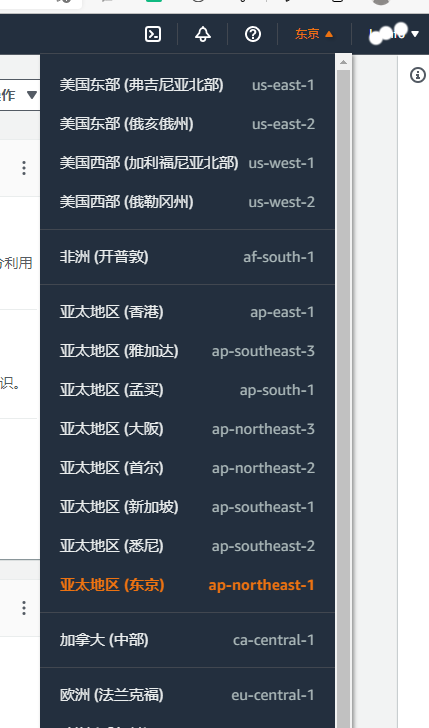
顶部搜索框位置输入 EC2,然后选中。
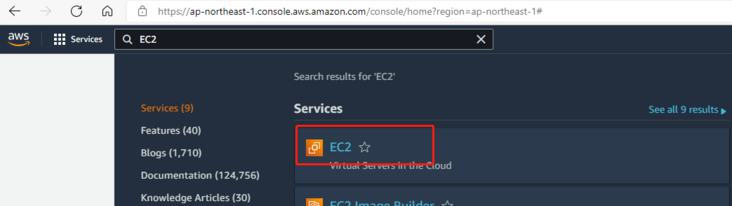
点击网页中的“启动实例”按钮。
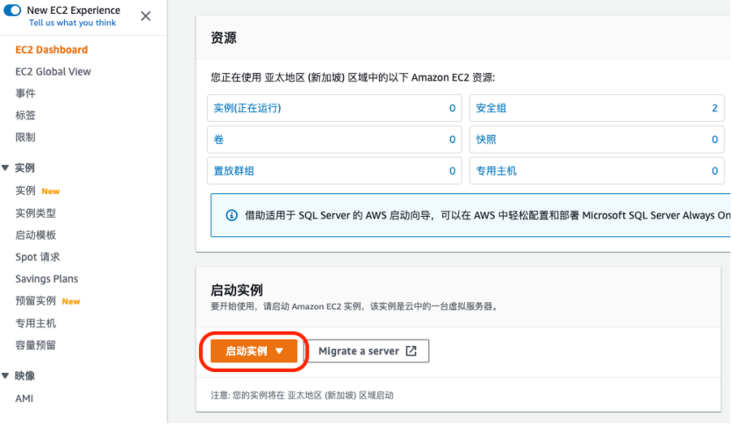
然后再操作页面,输入 ubuntu 后按 enter 键,会根据条件展示可使用的操作系统,然后根据提示选择符合条件的免费套餐即可,我这里选择 Ubuntu Server 20.04。
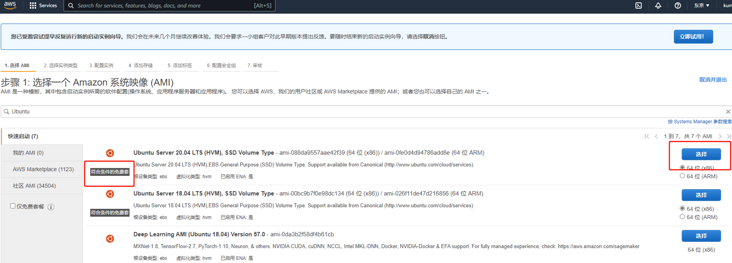
在选择实例类型页面,我们选择 t2.micro,我们看到这个类型标注了“可免费试用”,如果实际情况有出入,选个免费的就行。点击“下一步:配置实例详细信息”。
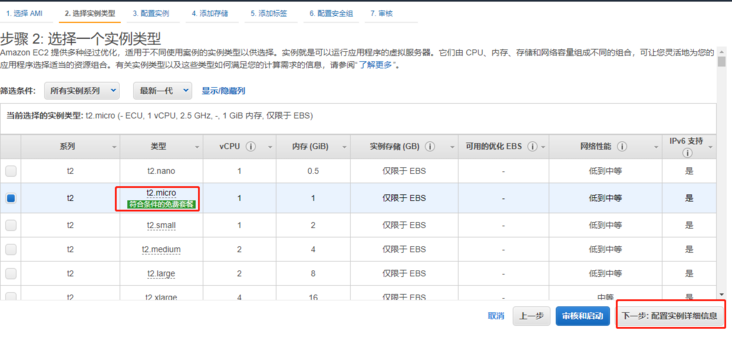
在配置页面,最主要的一点就是不要勾选“积分规范”这个复选框,勾选了就很可能导致额外收费,我们的免费计划就要泡汤了。
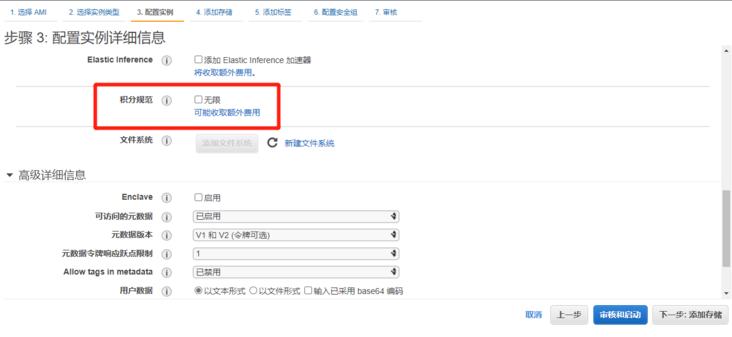
在添加存储页面,我们将根卷大小更改为 30GB,因为亚马逊云提供的免费套餐最大为 30GB。点击“下一步:添加标签”。
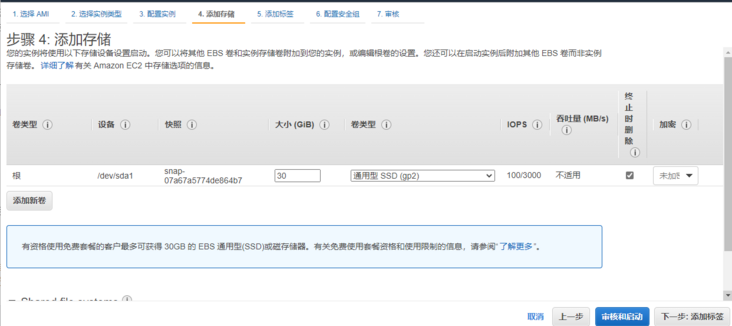
在添加标签页面没啥好说的,直接下一步即可,啥都不需要配置。
配置安全组页面,需要创建一个新的安全组,选择 HTTP 类型的,没有其他需求的话,不用做任何修改,0.0.0.0/0,代表任意 IP 可访问,后面::/0 代表 IPv6。
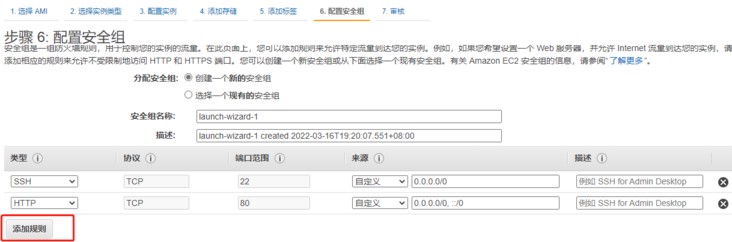
继续下一步之后,点“启动”,然后有个弹窗界面,弹窗界面用于创建密钥,用于登录实例,按提示创建保存即可。我这里选择创建密钥,名称为 storage,输入名称后点击下载,妥善保管密钥之后启动新示例即可。
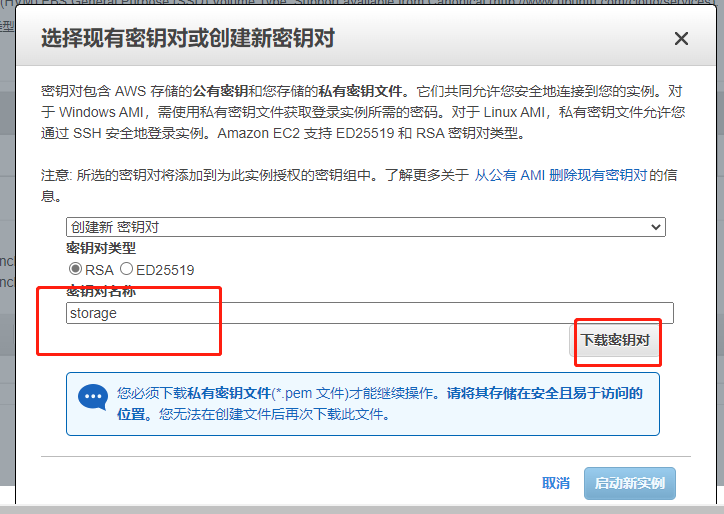
实例创建好后是没有固定 IP 的,只有临时的 IP,我们接下来用 VPC 分配一个固定 IP,具体的操作,先同上面一开始的步骤,搜索 VPC,然后点击第一个选项,会跳转到 VPC 控制面板。在左侧菜单项选择“弹性 IP”,然后点击右上角”分配弹性 IP 地址“然后就能得到一个固定的 IP 地址,记住这个 IP 地址。
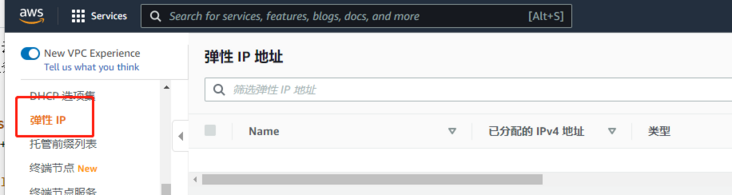
分配好后点击这个 IP 地址,进入管理页面点击“关联弹性 IP 地址”
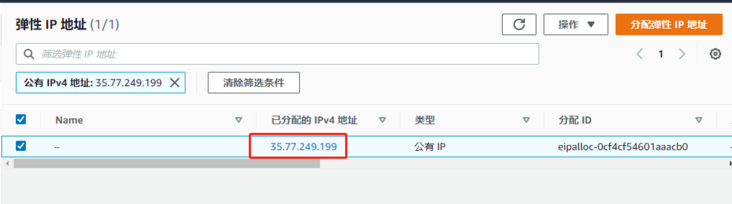
然后到关联页面后,点击输入框,选择弹出来的对应值即可,完全傻瓜式操作,不需要额外动手,比较方便。
接下来,在这个实例上安装 NextCloud 服务,首先打开具体的实例页面,点击"连接"按钮,到连接页面不需要做任何配置,继续点击"连接"按钮,就能弹出一个控制台界面。

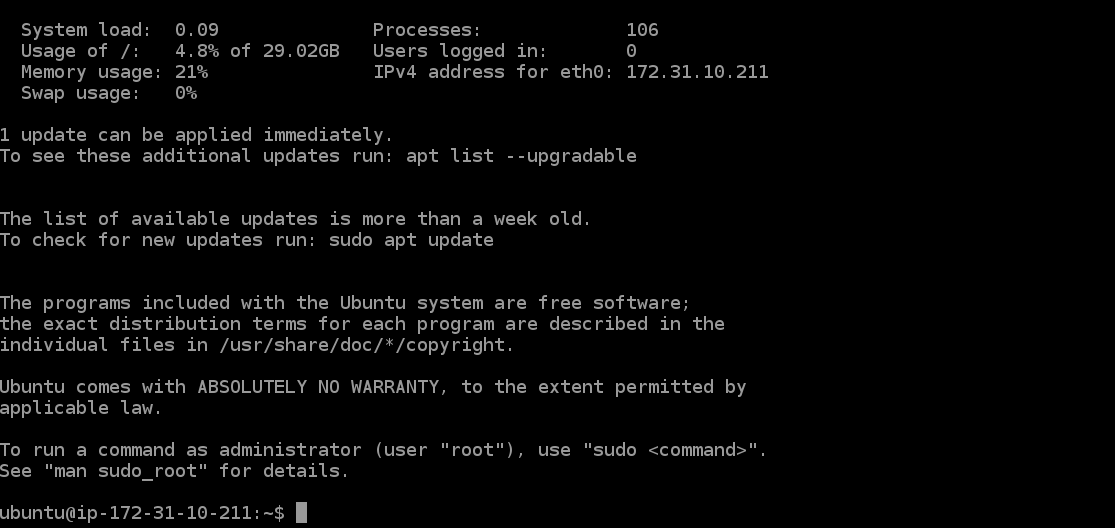
到这一步,接下来操作就是正常的控制台命令操作即可。
安装 NextCloud
配置用户名和密码,我这里配置用户名为storage,密码为123456
配置刚分配的弹性 IP 进行访问:
然后在浏览器中输入'http://35.77.249.199',本来以为大功告成,然后发现根本没法访问,我寻思了下发现估计一开始选择的日本有问题,瞬间脑瓜子有点懵,还好难不住我这个大聪明,于是我试了下更科学的联网,果然可行。然后用刚才设置的账户密码访问,大功告成。
然后到设置中心下载个客户端,根据自己的平台,选择下载方式。
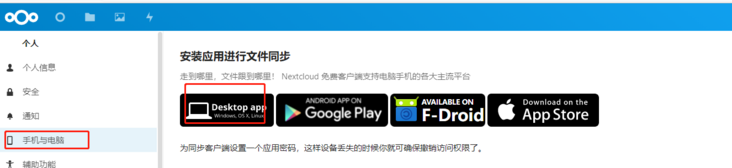
安装后,在登录选项选择"登录倒你的 Nextcloud",然后输入浏览器中可访问的网盘地址,然后回自动打开浏览器,根据步骤进行登录、授权即可。
由于我的系统 是 Windows,在右下角弹出位置可以进行文件管理。
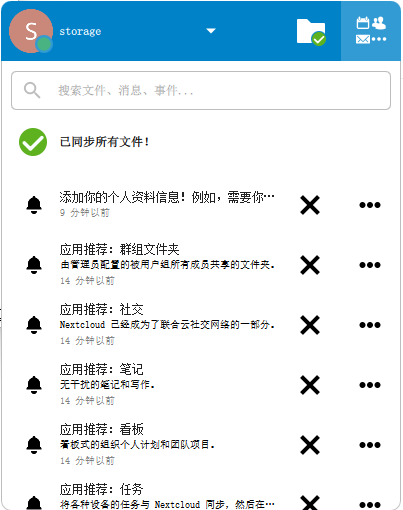
虽然这个免费的网盘才 30G 的空间,但是如果是用来存一些文档或者小说之类,倒也挺方便的。另外官方也有具体的实操文档地址,感兴趣的话也可以访问官方的免费网盘搭建教程,—>传送门。另外,如果想获取 AWS 其他教程的话,可以参考:更多教程。













评论